Как да се съчетаят дяловете на твърдия диск
Ние считаме, че по-подробно как да се съчетаят дяловете на твърдия диск. Ако вашият твърд диск е разделен на няколко секции. лесно можете да ги комбинирате с стандартните инструменти на Windows или на трети лица програми.
В по-ранни версии на Vindous разделите твърдия диск на секции позволява структурирането на обемите на информация, която се съхраняват на компютрите на потребителите. Също така, някои системни администратори създават разделение, така че системните файлове и други данни, съхранявани в различни места.
Това намалява риска от увреждане от вируса на софтуера или безгрижни действията на потребителя.

В съвременните модели на операционната система. обикновено се използва само за две дивизии - основният мотив и място за архива. По този начин, ако ще има сериозни Windows недостатъчност всички да спрат да работят, данните ви няма да бъдат повредени, защото винаги ще има възможност да се направи възстановяване от втория дял.
Ако компютърът ви има твърде много неизползван дял, а вие искате да ги премахнете, използвайте следните инструкции от статията.
Подготовка за отстраняване на обем диск
Преди извършването на обединение на няколко тома, е необходимо да се предприемат действия, които ще ви помогнат да си файлове. Всеки раздел редактиране в Vindous води до изтрива файлове и папки в този обем.
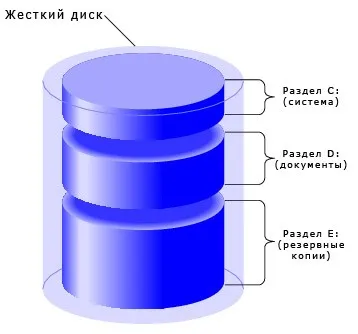
Фиг.1 - схематичен пример на делене на твърдия диск
Обединяване на дялове в Windows 7
В Windows 7, потребителите могат да се слеят, дялове без да се налага да свалите допълнителен софтуер на компютъра ви. Можете да промените всички настройки, както следва:
- Ще отидете в менюто Start и отворете "Run". В Windows 7 Home Edition, този бутон може да липсват. В този случай, просто кликнете върху Win + R, за да изведете желаната прозореца или редактират появата на менюто Старт в настройките на началния екран;
- В отворилия се прозорец въведете diskmgmt.msc - команда, за да се позове на прозореца на Disk Management компютъра. Потвърждаване на действието, като кликнете върху "OK".
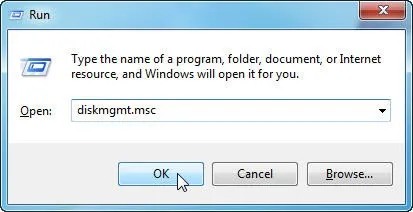
Фигура 2 - команден ред
- Отваря се следният прозорец. В долната част на прозореца се показват всички свързани към системата за твърди дискове и конвенционален дивизия. Всеки раздел разделение - това е отделен обем. Той е обозначен с буквата има своя собствена файлова система, и пространството;

Фиг. 3 - настройките на картографиране преградни
- Трябва да изберете секцията, която искате да изтриете (да се съчетаят с основния обем на C устройството). След това кликнете върху него десен бутон на мишката и кликнете върху опцията "Изтрий том." На следващо място, ще се появи прозорец със съобщение, че всички обеми данни ще бъдат изтрити и няма да бъде в състояние да се възстанови. Потвърждаване на деинсталиране. Всъщност, не е нужно да се изтрие нищо, просто измийте секция. Всички космически отигравания диск C;

Фиг. 4 - обем отстраняване
След отстраняването на един том, можете да направите същото и с другите, създавайки по този начин свободно сечение. На мястото на предишния обект ще бъде "празен обем". Не забравяйте да го прикрепите към определена секция. Кликнете върху секцията, в която всички обекти и контекстното меню ще бъдат обединени, кликнете върху "разширяване на том."
В прозореца, който се отваря, изберете налична празен дял и да го добавите към ядрото. Ние извърши действието, докато компютърът не остава неопределена част от твърдия диск.

Фиг. 5 - увеличаване на обема в Windows 7
След извършване на процедурата е необходимо да рестартирате Windows, в противен случай по-нататъшна работа може да доведе до грешки и изтриване на данни.
Това е време да напусне!
Тимур Давидов се опита един куп различни шпионски софтуер, но се оказа, за да бъде най-добрият JETLOGGER, препоръчвам. Spy софтуер за вашия компютър: 5-те най инструменти
При използване на материали от сайта трябва да предостави на хипервръзка в рамките на първия параграф на оригиналната статия оформление на страницата показва, geek-nose.com сайт
Регистрирайте се на нов профил
Все още няма профил при нас? регистрация